如何更改 iPhone 对电脑的信任设置?
2024-01-04 360当你首次将 iPhone 连接到电脑或其他设备时,iPhone 会显示一条提醒信息,询问是否要信任这台电脑或设备。
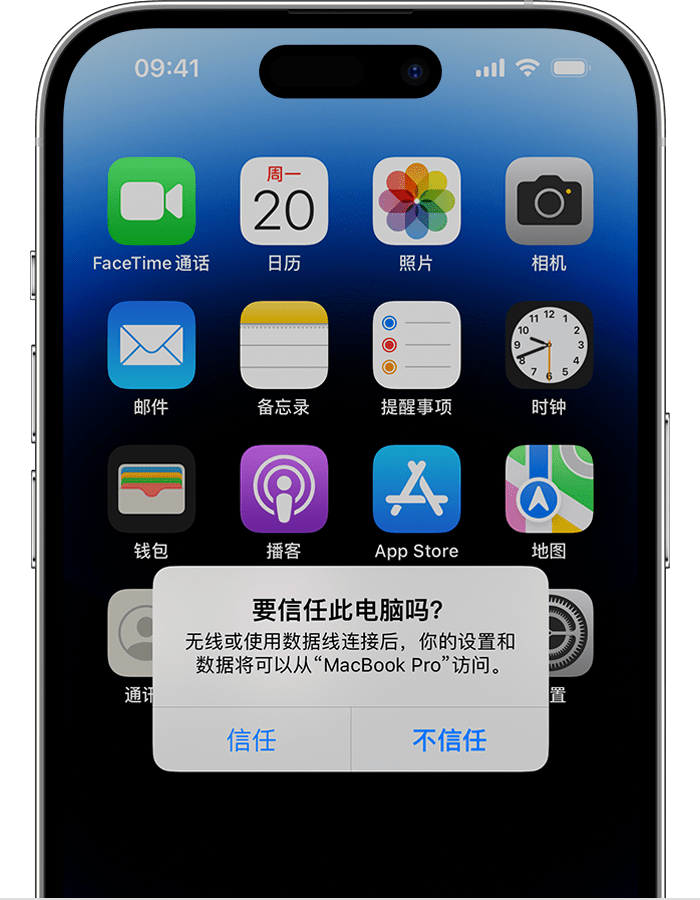
如果选择“信任”,电脑可以与你的设备同步,并可以访问你设备上的照片、视频、通讯录和其他内容。并且电脑会保持受信任状态,除非你更改受信任的电脑或抹掉设备。若 iPhone 有设置锁屏密码,则需要输入对应密码进行验证,才能信任电脑。
如果选择“不信任”,则会禁止它访问你设备上的内容。每次将设备连接到这台电脑时,都会显示这条提醒信息。
如何更改信任设置?
如果此前已经信任了某一部电脑,iPhone 会记住你选择信任的电脑。如果不想继续信任逐步电脑,需要在 iPhone 上还原“位置与隐私”设置。
操作方法如下:
前往 iPhone 设置-通用,轻点“传输或还原 [设备]”。
轻点“还原”,然后轻点“还原位置与隐私”。
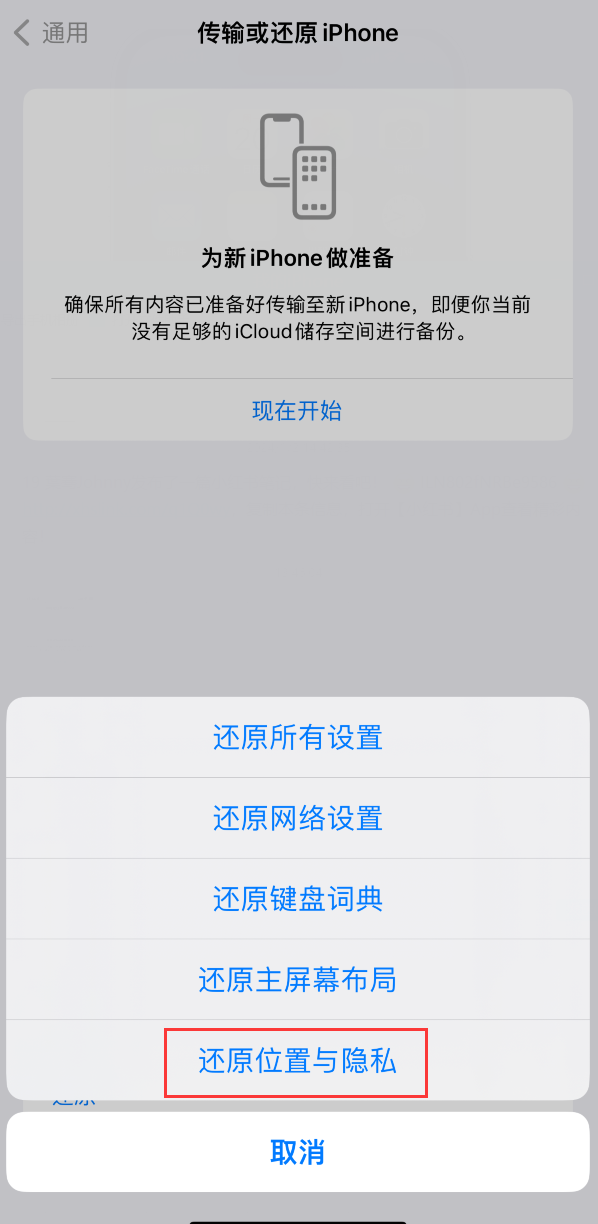
还原完成之后,当你将设备连接到以前受信任的电脑时,会重新显示提醒信息询问你是否要信任这台电脑。
连接电脑没有显示信任弹窗怎么办?
1.重新连接设备,也可以尝试重启设备后重新连接。
2.更换数据线,使用原装或者 MFi 认证的数据线。
3.更换电脑接口,如果是台式机,请尝试连接电脑机箱后置接口。
4.还原位置与隐私设置。
相关资讯
查看更多-

iOS系统省电应关闭设置!
-

百度信息流广告:如何精准设置自定义人群定向?
-

苹果 iOS 18.1 支持设置“主要”邮箱地址并更改 iCloud 邮箱
-

视频号如何设置定时推送?小红书多账号IP管理策略揭秘
-

"视频号如何高效设置定时推送?小红书多账号IP管理策略揭秘!"
-

iPhone冷知识:女性和小朋友一定要设置!
-

iPhone16一定要会的设置_让手机更好用!
-

苹果 iOS 18 中 Apple Intelligence 设置、macOS 15 文生图工具 Image Playground 截图曝光
-

iPhone的快捷指令如何使用?怎么一键设置快捷指令?
-

iPhone一定要会的设置!让您的爱机更好用_用的更久!
最新资讯
查看更多-

- 苹果 iPhone 应用精彩纷呈,iPad 用户望眼欲穿
- 2025-02-06 311
-

- 苹果官方发布指南:如何禁用 MacBook 自动开机功能
- 2025-02-05 299
-

- 苹果分享 macOS 15 Sequoia 技巧,Mac 启动行为由你掌控
- 2025-02-02 276
-

- 苹果首次公布AirPods固件升级攻略:共6步
- 2025-01-30 234
-

- 苹果 iPhone 用户禁用 Apple Intelligence 可释放最多 7GB 存储空间
- 2025-01-30 211
热门应用
查看更多-

- 快听小说 3.2.4
- 新闻阅读 | 83.4 MB
-

- 360漫画破解版全部免费看 1.0.0
- 漫画 | 222.73 MB
-

- 社团学姐在线观看下拉式漫画免费 1.0.0
- 漫画 | 222.73 MB
-

- 樱花漫画免费漫画在线入口页面 1.0.0
- 漫画 | 222.73 MB
-

- 亲子餐厅免费阅读 1.0.0
- 漫画 | 222.73 MB
-
 下载
下载
湘ICP备19005331号-4copyright?2018-2025
guofenkong.com 版权所有
果粉控是专业苹果设备信息查询平台
提供最新的IOS系统固件下载
相关APP应用及游戏下载,绿色无毒,下载速度快。
联系邮箱:guofenkong@163.com